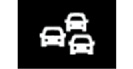VERKEHRSINFO-SERVICE
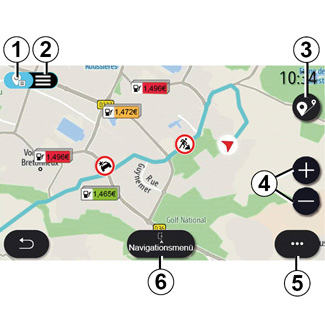
| „Verkehrsübersicht“ |
Die Funktion „Verkehrsübersicht“ verwendet Online-Informationen in Echtzeit.
Hinweis: Die Dienste müssen aktiviert sein, um Verkehrsinformationen in Echtzeit anzuzeigen. Bitte beachten Sie den Abschnitt „Aktivieren von Diensten“.
Drücken Sie im Startbildschirm „Menü“, „Navigation“, „Navigationsmenü“ 6 und dann „Verkehrsübersicht“ um aktualisierte Verkehrsinformationen abzurufen.
Rufen Sie das Kontextmenü 5 auf, um „Einstellungen“ zu öffnen.
Hinweis: Die Verfügbarkeit der „Verkehrsübersicht“-Services kann abweichen.
Bildschirm „Verkehrsübersicht“
Sie können die Anzeige über Verkehrsbehinderungen auf der Karte 1 oder eine Liste der Verkehrsbehinderungen 2 anzeigen lassen.
Drücken Sie die Tasten zum Vergrößern und Verkleinern 4, um die Karte anzupassen, oder schieben Sie zwei Finger auf dem Bildschirm zusammen/auseinander, um die Vergrößerung anzupassen.
Drücken Sie bei einer aktiven Route das Symbol 3, um die Route wieder neu zu zentrieren, nachdem Sie die Route verschoben oder die Zoomstufe geändert haben 4.
Drücken Sie bei einer nicht aktiven Route das Symbol 3, um zur Position des Fahrzeugs zurückzukehren, nachdem Sie die Karte verschoben oder die Zoomstufe geändert haben 4.
Vorsichtsmaßnahmen im Umgang mit dem Navigationssystem
Das Navigationssystem ist nur ein Hilfsmittel und ersetzt während der Fahrt keinesfalls die Wachsamkeit des Fahrers, der für seine Fahrweise die alleinige Verantwortung trägt.
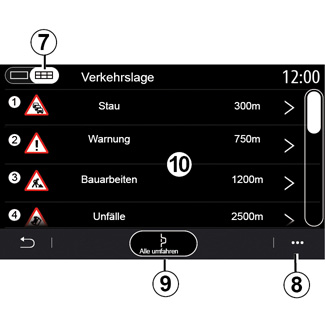
Über das Kontextmenü 8 können Sie auf die verschiedenen Navigationseinstellungen zugreifen (siehe Abschnitt: „Navigationseinstellungen“).
Mittels „Alle umfahren“ 9 meiden Sie staugefährdete Bereiche.
Liste der Verkehrsereignisse
In der Liste der Verkehrsbehinderungen 7 können Sie die Details zu den einzelnen Einträgen aufrufen.
Wählen Sie einen Eintrag aus der Liste 10 aus, um Details dazu auf der Karte anzuzeigen.
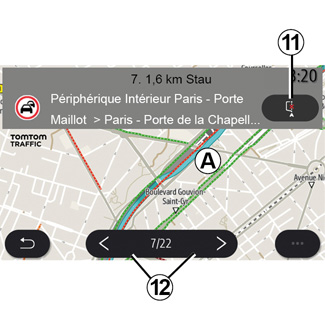
Details des Verkehrsereignisses
Tippen Sie auf ein Listenelement, um die Details sowie den betroffenen Streckenabschnitt auf der Karte A anzuzeigen.
Mithilfe der Pfeile 12 können Sie durch die Verkehrsmeldungen blättern, und durch Drücken der Schaltfläche 11 können Sie das System anweisen, den von einer ausgewählten Verkehrsmeldung betroffenen Bereich zu meiden.

Verkehrsinformationenleiste
Die Verkehrsinformationsleiste auf Ihrer Routenanzeige 13 informiert Sie über Verkehrsbehinderungen entlang der aktiven Route.
Drücken Sie die Verkehrsinformationsleiste 13, um eine detaillierte Liste der Verkehrsbehinderungen angezeigt zu bekommen.